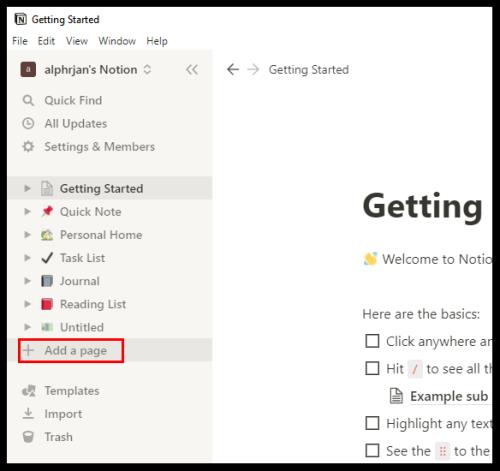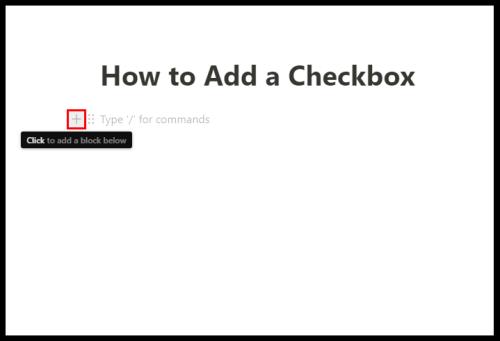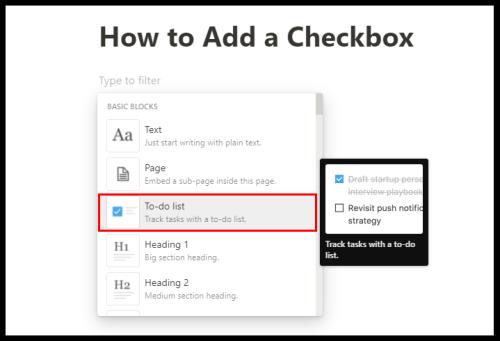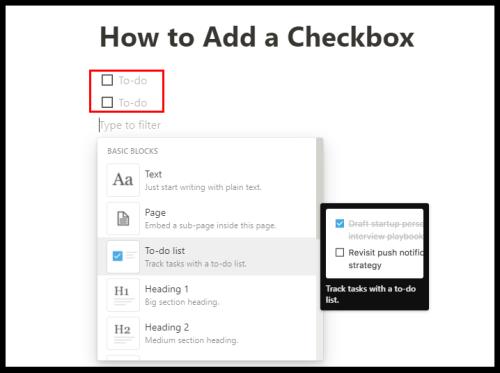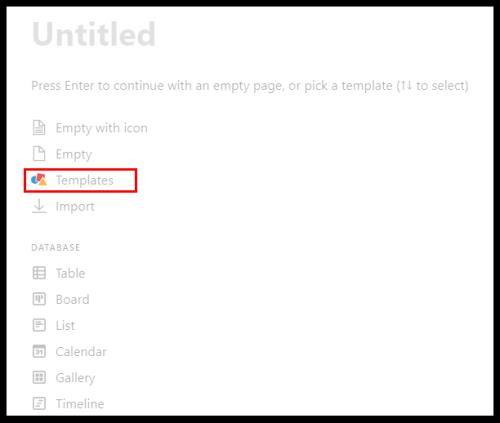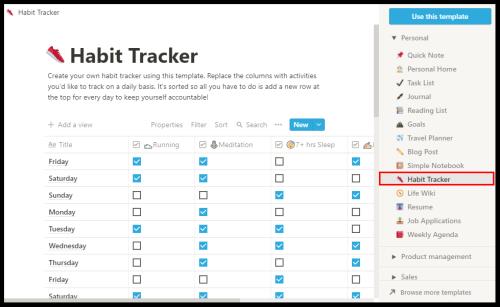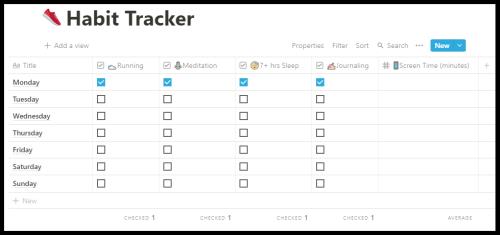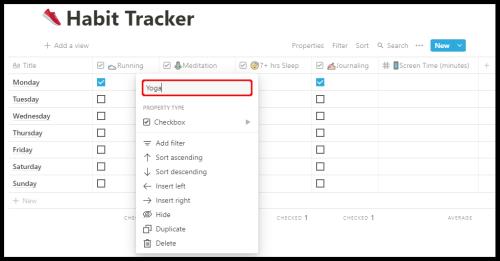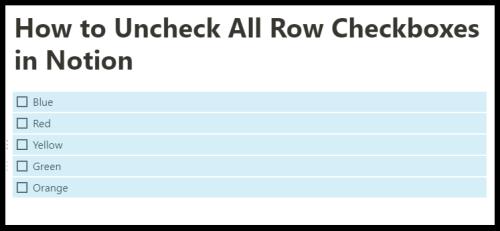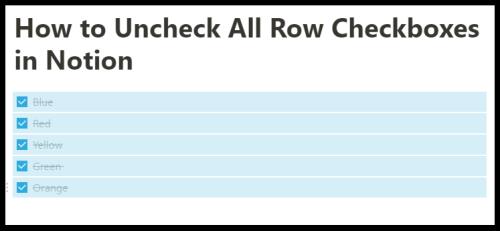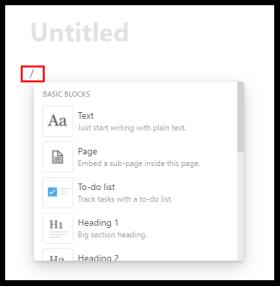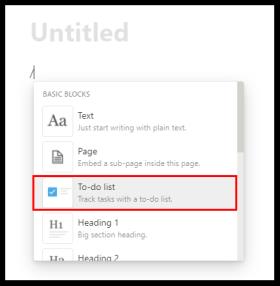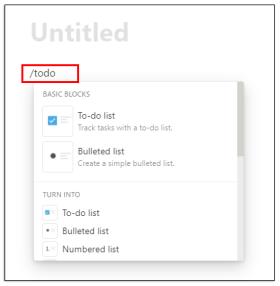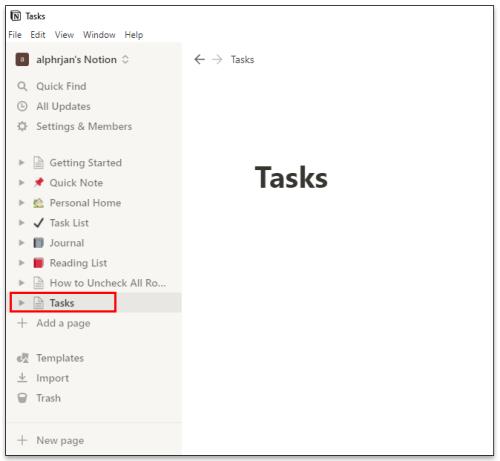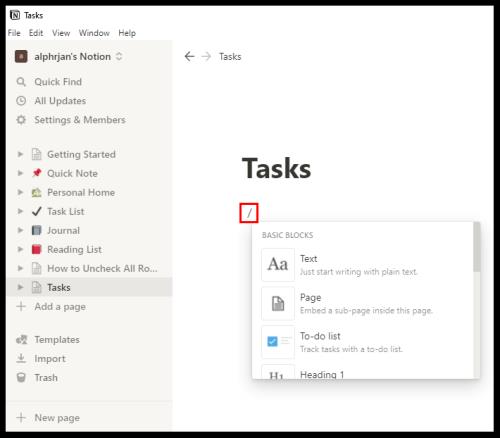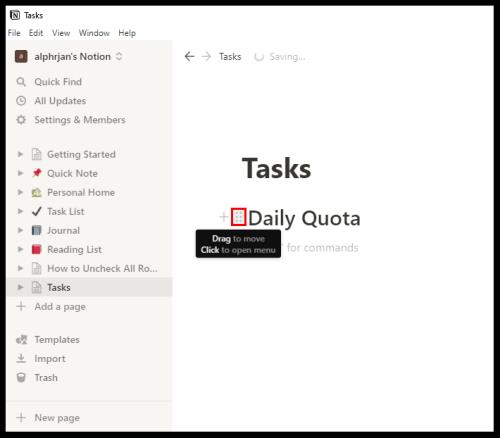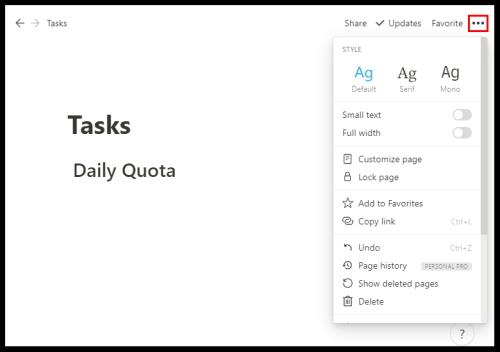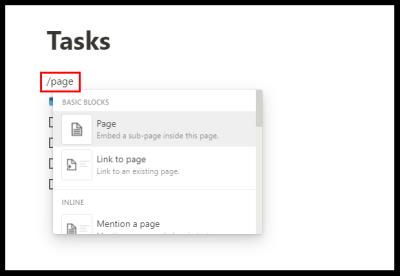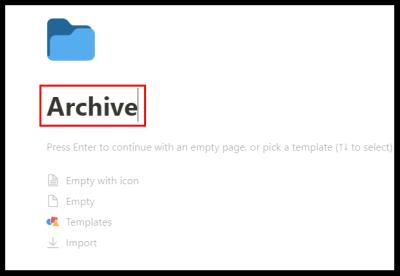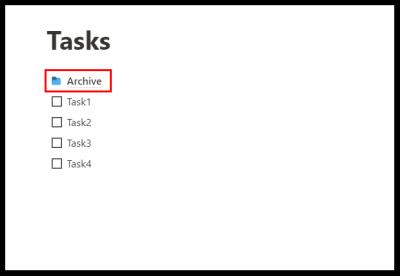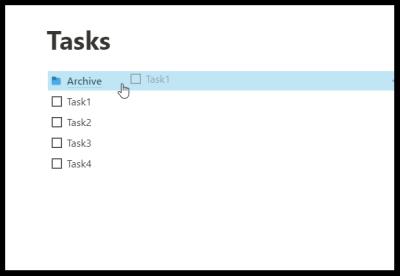Notion je orodje za produktivnost, ki lahko zbere vse vaše različne zapiske, opravila in dokumente iz različnih aplikacij ter jih združi v eno delujoče delovno mesto. Z Notionom lahko naredite toliko stvari, od ustvarjanja preprostega seznama opravil do organiziranja vaše ekipe in ustvarjanja obsežnih baz podatkov.

Toda ne glede na vrsto projekta, na katerem delate, boste morali vedeti, kako dodati in upravljati potrditvena polja v Notionu. To je bistvena funkcija, ki omogoča preprost način odkljukanja opravila ali predmeta iz vašega koledarja. V tem članku vam bomo pokazali, kako dodate potrditvena polja in podrobneje opisali druge funkcije Notion.
Kako dodati potrditveno polje v Notion
Brezplačni račun Notion lahko ustvarite tako, da se registrirate s svojim Google ali Apple računom ali katerim koli e-poštnim naslovom. Postopek je zelo hiter in preprost. Takoj boste lahko videli nadzorno ploščo na levi strani zaslona. Tam boste imeli vse, kar potrebujete za organizacijo opravil in dokumentov.
Preden gremo skozi korake razlage, kako dodati potrditveno polje v Notion, je pomembno razumeti, da skoraj vsaka vrsta strani ali baze podatkov v Notionu uporabnikom omogoča dodajanje potrditvenih polj. Toda v tej vadnici vam bomo pokazali, kako to storite na prazni strani. Tukaj je tisto, kar morate storiti:
- Na levi stranski plošči kliknite možnost + Dodaj stran . Ali + Nova stran v spodnjem kotu na levi strani zaslona.
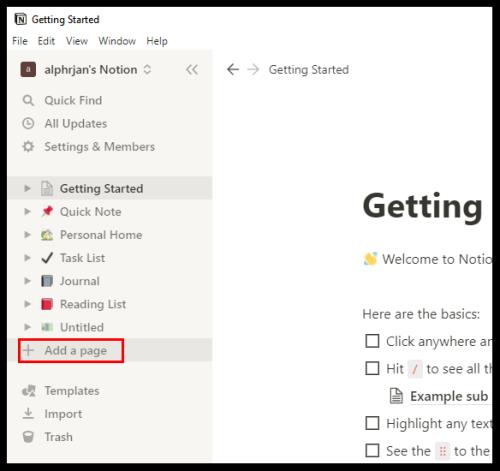
- Na seznamu izberete Empty z ikono ali samo Empty ali samo pritisnete Enter . Svojo stran lahko tudi poimenujete ali pustite »Brez naslova«.
- Če želite dodati potrditveno polje, premaknite kazalec nad simbol + pod naslovom vaše strani. V pojavnem oknu bo pisalo Kliknite, če želite dodati blok spodaj .
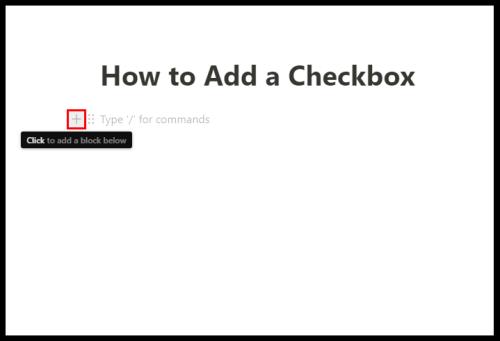
- Ko kliknete, boste videli spustno okno osnovnih blokov Notion. Med njimi je seznam opravil . Kliknite simbol potrditvenega polja .
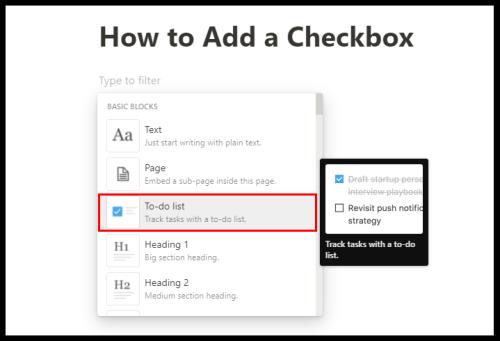
- Samodejno se prikaže potrditveno polje. In lahko ponovite postopek, da dodate več potrditvenih polj.
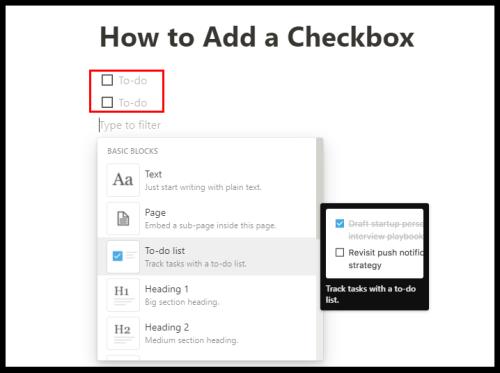
Poleg dodanih potrditvenih polj lahko napišete svoje naloge in jih po opravljenih odkljukate. Potrditveno polje bo prešlo iz praznega v svetlo modro, besedilo pa bo prečrtano in postalo sivo. Z istimi koraki lahko vdelate stran, dodate podnaslov, dodate oznake, povezave itd.
Uporaba Notion Habit Tracker Templates
Notion ima veliko neverjetno uporabnih predlog, ki vam omogočajo dodajanje različnih blokov, kot so potrditvena polja, in njihovo uporabo za različne namene. Vendar pa je predloga, ki najbolje izkoristi blok potrditvenega polja Notion, Habit Tracker.
Dela točno to, kar pomeni. Pomaga vam slediti vašim dnevnim navadam. Vse kar morate storiti je, da označite ali pustite neoznačeno dejavnost, ki bi jo morali izvesti. Takole ga lahko uporabite:
- Zaženite novo stran v Notionu. Izberite barvito ikono Predloge .
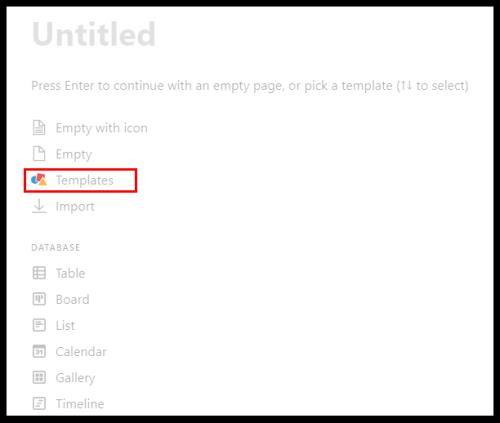
- Na desni strani kliknite Osebno , nato pa v spustnem meniju kliknite Sledilnik navad , ki mu sledi Uporabi to predlogo .
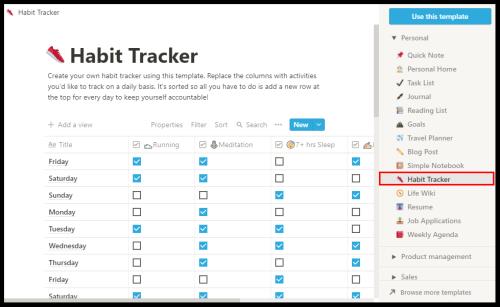
- Ko Notion ustvari stran, jo boste lahko prilagodili.
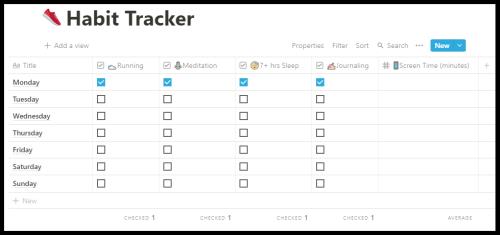
- V vrstici in stolpcih boste videli dneve v tednu in potrditvena polja. Lahko kliknete na vrh vsakega stolpca in spremenite navado.
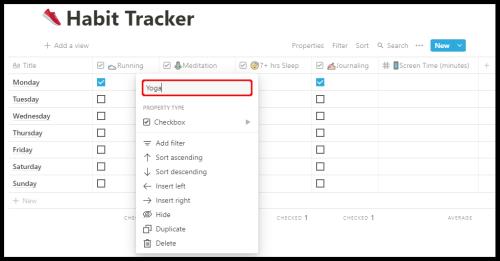
- Spremenite lahko tudi vrsto bloka iz potrditvenega polja v e-pošto, hashtag, datum ali drugo.
Predloga Habit Tracker prav tako spremlja, koliko nalog je preverjenih, in vam lahko celo poda natančen odstotek, kako poteka razvoj vaše navade.
Kako počistiti potrditvena polja vseh vrstic v programu Notion
Odvisno od tega, kako uporabljate Notion, boste morda imeli vrstice in stolpce opravil, ki ste jih čez nekaj časa preverili.
Če na seznamu opravil opazite napačne informacije, bi bilo morda lažje, da najprej počistite vsa potrditvena polja in nato natančno preverite dokončana opravila. To lahko storite ročno, vendar vam bo verjetno vzelo veliko več časa.
In Notion je namenjen prihranku čim več časa. Zato lahko uporabite nekoliko skrito funkcijo, da počistite vsa potrditvena polja. Vse kar morate storiti je:
- S kazalcem izberite vsa opravila.
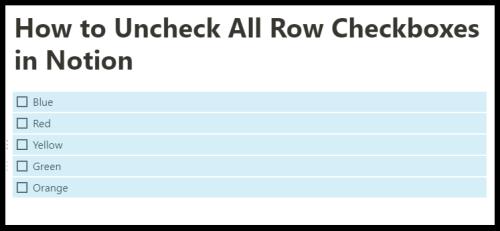
- Potrdite ali počistite vsa potrditvena polja, tako da kliknete prvo v vrstici.
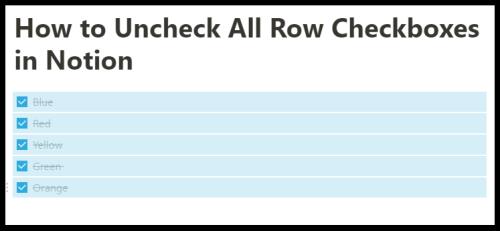
To je priročna funkcija, ko imate opravka s stranmi, ki ste jih ustvarili od začetka, in vrstami potrditvenih polj, ki ste jih ročno dodali. Vendar pa te bližnjice ne boste mogli uporabiti, ko delate v eni od predlog Notion, kot je Habit Tracker.
Dodatna pogosta vprašanja
Kako dodate simbole potrditvenih polj?
Kot orodje za produktivnost je Notion precej intuitiven – uporabnikom je všeč, da razmeroma hitro ugotovite, kako deluje. Eden od razlogov, zakaj je tako dober pri prihranku časa, je ta, da ima bližnjico za skoraj vsak ukaz.
Obstajajo simboli in kontrolniki, s katerimi lahko pospešite proces gradnje svojega delovnega prostora. Ko gre za potrditvena polja, obstajajo trije načini za uporabo simbolov in kontrolnikov za dodajanje potrditvenega polja.
1. metoda
Notion ta korak predlaga takoj, ko ustvarite novo stran. Naredite naslednje:
• Pritisnite simbol / na tipkovnici.
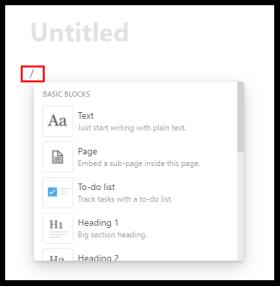
• V spustnem meniju izberite Seznam opravil .
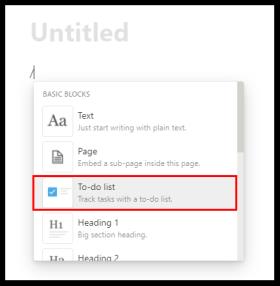
Metoda 2
Obstaja veliko bližnjic Notion in za hitro dodajanje potrditvenega polja preprosto vnesite dva oglata oklepaja »[]« brez presledka in prikazalo se bo potrditveno polje.
3. metoda
Nazadnje lahko uporabite ukaz za poševnico, da ustvarite potrditveno polje. Vse kar morate storiti je, da vnesete »/todo« in Notion bo samodejno ustvaril potrditveno polje.
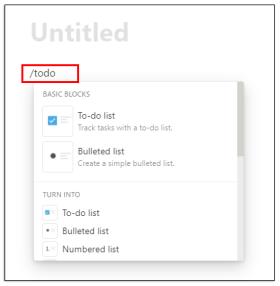
Kako uporabljate naloge v Notionu?
Notion lahko uporabite za ustvarjanje in organiziranje nalog. Eden od načinov, kako lahko to storite, je uporaba predloge seznama opravil , ki jo najdete tako, da izberete možnost Predloga , ko kliknete na novo stran.
Če pa vam ta predloga ne ustreza, obstaja druga možnost. Stran z opravili lahko ustvarite s prazne strani v programu Notion. Takole:
• Odprite prazno stran v programu Notion. In ga naslovite Naloge . Stran z naslovom se bo takoj prikazala na levi stranski plošči. Če želite, lahko celo dodate posebno ikono.
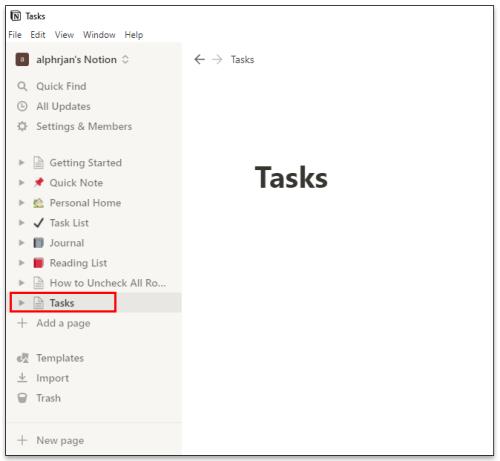
• Začnite ustvarjati naslove in dodajati potrditvena polja tako, da pritisnete / na tipkovnici in izberete bloke iz spustnega menija.
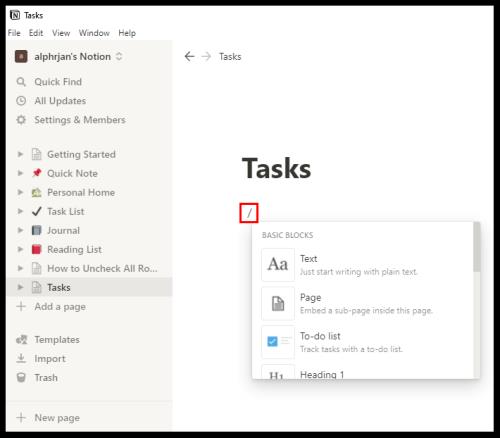
• Podnaslove z naslovom lahko premaknete in postavite v vrstice in stolpce tako, da zgrabite ročico s šestimi pikami poleg podnaslova in ga povlečete na drugo mesto.
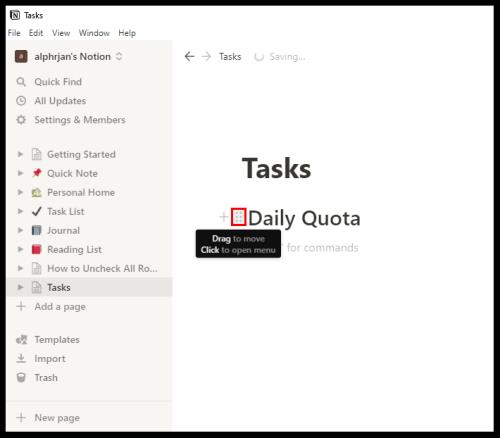
• V zgornjem desnem kotu zaslona boste videli tri vodoravne pike . Če jih kliknete, boste izbrali velikost besedila in ali želite uporabiti funkcijo polne širine. Oba se upravljata s preklopnimi gumbi.
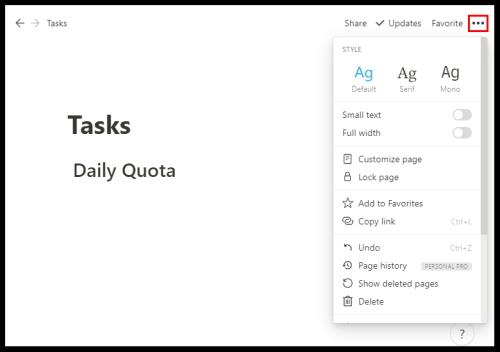
Svoja opravila lahko organizirate, kakor koli jih potrebujete. Ustvarite lahko dneve v tednu ali celo ustvarite prednostne kategorije za svojo nalogo.
Kako arhivirati nalogo v programu Notion?
Ko končate z nalogo, vam je ni treba pustiti aktivno za vedno. Čez nekaj časa se bodo opravila seštela in slediti seznamu opravil lahko postane izziv. Vendar Notion nima vgrajene funkcije, ki bi lahko arhivirala naloge.
Vendar obstaja rešitev. V bistvu morate vdelati drugo stran v stran Opravila in tja premakniti svoje dokončane naloge, da jih arhivirate. Takole deluje:
• Kazalec postavite na vrh strani opravil.
• Pritisnite / na tipkovnici in vnesite stran ali v spustnem meniju izberite Vdelaj podstran znotraj te strani in pritisnite Enter .
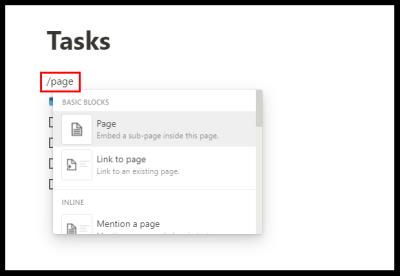
• Zaradi jasnosti poimenujte svojo podstran Arhiv in dodajte ikono, če želite.
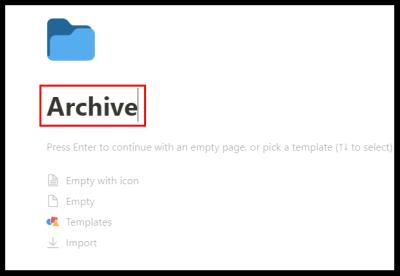
• Vaša arhivska stran je zdaj na vrhu vašega seznama opravil.
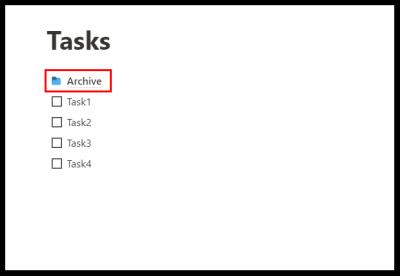
• Lahko kliknete ročico s šestimi pikami poleg dokončane naloge in jo povlečete in spustite na stran Arhiv .
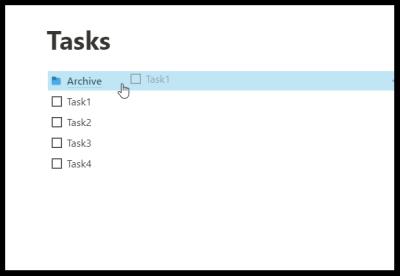
Ne pozabite, da lahko kadar koli odprete stran Arhiv in vrnete izpuščene elemente. Prav tako lahko vsako nalogo enostavno premikate iz stolpca v stolpec s funkcijo povleci in spusti.
Kako ustvariti bazo podatkov v programu Notion?
V Notionu je zbirka podatkov naprednejša vrsta strani, ki jo lahko uporabljate. Namesto »prazne« strani začnete s tabelo, tablo, koledarjem, galerijo, časovnico ali seznamom.
Te zbirke podatkov so v mnogih pogledih bolj interaktivna preglednica. Če želite ustvariti popolnoma novo bazo podatkov, sledite tem korakom:
• V spodnjem levem kotu zaslona kliknite možnost Nova stran .
• Pod Database izberite vrsto baze podatkov, ki jo želite ustvariti.
• Če izberete Tabela , lahko svojo stran naslovite in takoj začnete vnašati besedilo v tabele.
Notion vam ponuja dva primarna stolpca, »Ime« in »Oznake«. Lahko pa to spremenite s klikom na vrh stolpca in vnosom besedila po vaši izbiri.
Če potrebujete več kategorij, izberite + in dodajte še en stolpec ter ga poimenujte. Svojo zbirko podatkov lahko prilagodite tako, da spremenite vrste blokov in dodate potrditvena polja, preprosto besedilo, URL-je, datoteke, datume, e-pošto in drugo.
Je Notion aplikacija vse v enem, za katero se trdi, da je?
Ena stvar je gotova – Notion se zelo trudi biti vse, kar bi morda želeli od aplikacije za produktivnost. Dejstvo je, da je na trgu orodij za produktivnost velika konkurenca in da so nekatera od njih dobro uveljavljena in imajo na milijone zadovoljnih strank.
Toda Notion tudi to počne in velika verjetnost je, da vam, ko se boste naučili kar najbolje izkoristiti, svojih nalog ne bo treba porazdeliti po produktivnih platformah. Podjetje poudarja, da so edina aplikacija, ki jo boste potrebovali, in to je vreden cilj in visoka letvica.
Notion uporablja strani in bloke, da svojim uporabnikom pomaga pri organizaciji. Začnete lahko na popolnoma prazni strani ali pa uporabite dobro oblikovano predlogo ali bazo podatkov. Uporabnikom omogoča tudi vdelavo videoposnetkov in slik, shranjevanje zaznamkov, dodajanje zvočnih posnetkov in prikaz PDF-jev. Napredni bloki vsebujejo matematične enačbe, kazalo vsebine in nudijo funkcijo drobtin. Drugi razlog, zakaj imajo uporabniki radi Notion, je ta, da omogoča preprosto integracijo z drugimi aplikacijami.
Integrirate lahko Google Drive, Twitter, Google Maps, Framer, CodePen in številne druge. Če bi morali našteti še nekaj vidnejših prednosti Notiona, bi to bilo, da je zelo prilagodljiv, dostopen v vseh napravah, omogoča neomejeno nalaganje datotek in ponuja baze podatkov. Slabosti niso nezadostna prilagoditev pisave in to, da se ne sinhronizira z drugimi koledarskimi storitvami.
Ali Notion preveri vsa vaša polja?
Če se šele začenjate učiti uporabljati Notion na način, ki vam bo pomagal v vsakdanjem življenju, bi morala biti potrditvena polja za razumevanje na vrhu seznama opravil. Ne glede na vrsto delovnega prostora, ki ga nameravate zgraditi, boste verjetno morali drugače vključiti potrditvena polja.
Večina predlog že ima potrditvena polja, ki jih lahko preimenujete, dodate ali izbrišete. Upajmo, da bo Notion lahko zagotovil vsa orodja in funkcije, ki jih potrebujete za organiziranje svojih nalog in projektov.
Ali uporabljate Notion? Če da, kako uporabite potrditvena polja v svojo korist? Sporočite nam v spodnjem oddelku za komentarje.